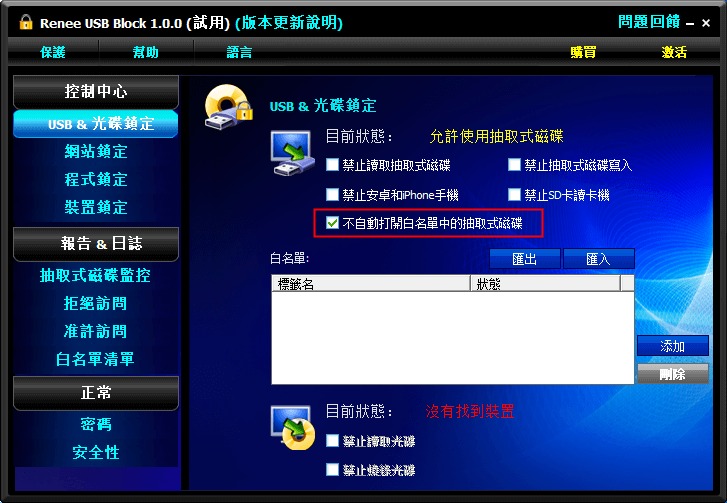2019-12-20 劉恩綺 客服部資深專員
摘要
現今社會,無論是大企業還是中小型的企業,企業最為重要的都是涉及技術和業務的核心資料。為了保護這些核心資料的安全,最直接的方法是給我們重要的檔案或者資料夾進行加密處理。
在企業的日常辦公中,需要對資料進行加密的主要包括三大方面:
第一方面就是內部保存,內部保存主要是保護企業內部的檔案資訊資訊,和員工自己保存的資訊;
第二方面就是資訊及郵件傳送,郵件傳送的加密主要是保護郵件在傳輸過程中防止資訊洩露;
第三方面就是數據外帶,數據外帶保護實際上就是對USB隨身碟中信息的保護,以及本地文件防止惡意拷貝的保護。

下面就分別給大家介紹,針對這三方面對檔案進行加密的具體操作方法。
內部檔案加密是上述幾方面中使用最多的一方面,現在人們常用的內部保存加密方法就是採用軟體進行。根據檔案數量的多少,我們可採用不一樣的軟體進行加密。如果資料檔案比較多,為了方便讀寫,我推薦選擇——Renee SecureSilo進行加密;如果資料檔案比較少,直接選用——Renee File Protector 會更好。下面就根據這兩種方法,給大家介紹如何進行內部檔案加密。
使用該軟體進行檔案的加密具有以下好處:
修改方便 – 用戶可以在電腦上新建一個虛擬加密區,需要時馬上載入,不需要時隨時關閉,不會留下任何使用痕跡。而且,與RAR/ZIP/7ZIP等加密壓縮檔不同,修改Renee SecureSilo虛擬加密區裡面的檔案不需要漫長的等待,不到一秒時間即可保存對檔案的修改或新增檔案。
難以破解 – 由於虛擬加密區格式私有,且使用了先進的AES256加密技術。市面上還沒有任何通用的破解程式可以使用。
隱秘性好 – 你可以把虛擬加密區檔案偽裝其他的檔案以躲開惡意掃描。另外,程式的一鍵關閉功能讓你可以隨時關閉所有虛擬加密區並退出程式,保證你的私密資訊不被發現。
下面就給大家介紹如何使用Renee SecureSilo進行檔案加密。
1、下載安裝Renee SecureSilo軟體。
2、下載完成後,打開軟體,在彈出介面中,為軟體設定一個登入的密碼。
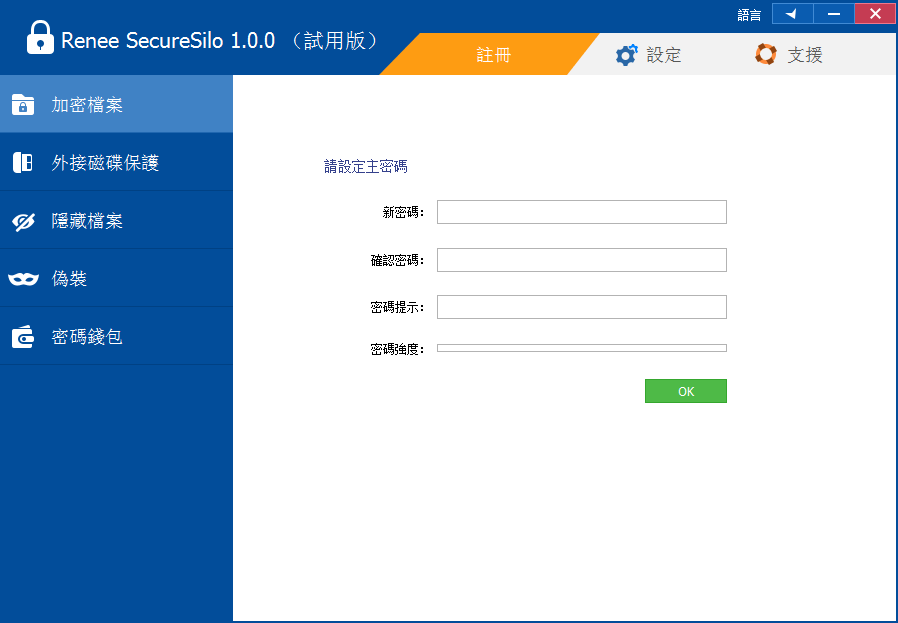
3、點擊加密文檔然後選擇“創建加密區”,創建一個虛擬加密區。
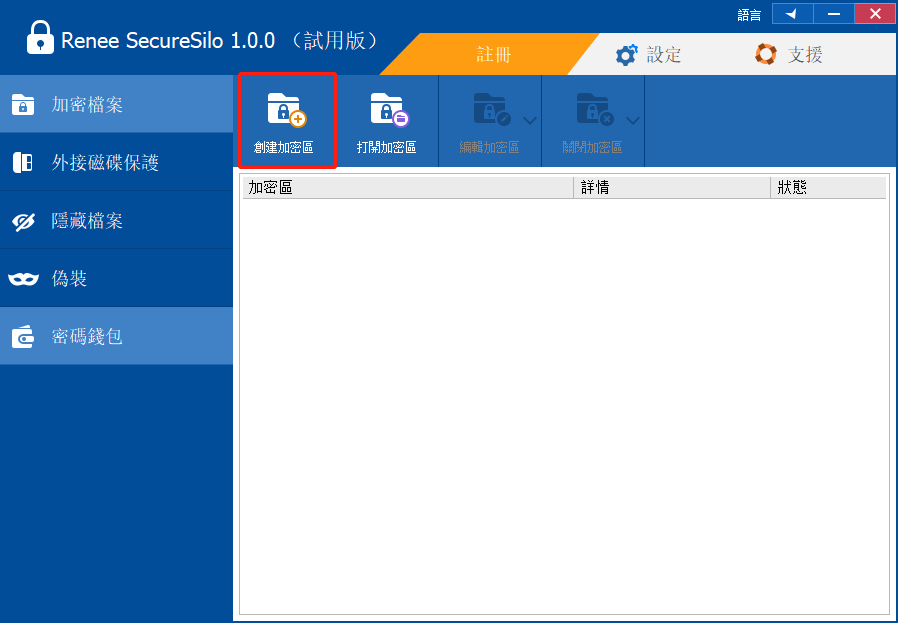
4、創建虛擬加密區後,給虛擬加密區設定一個打開密碼。
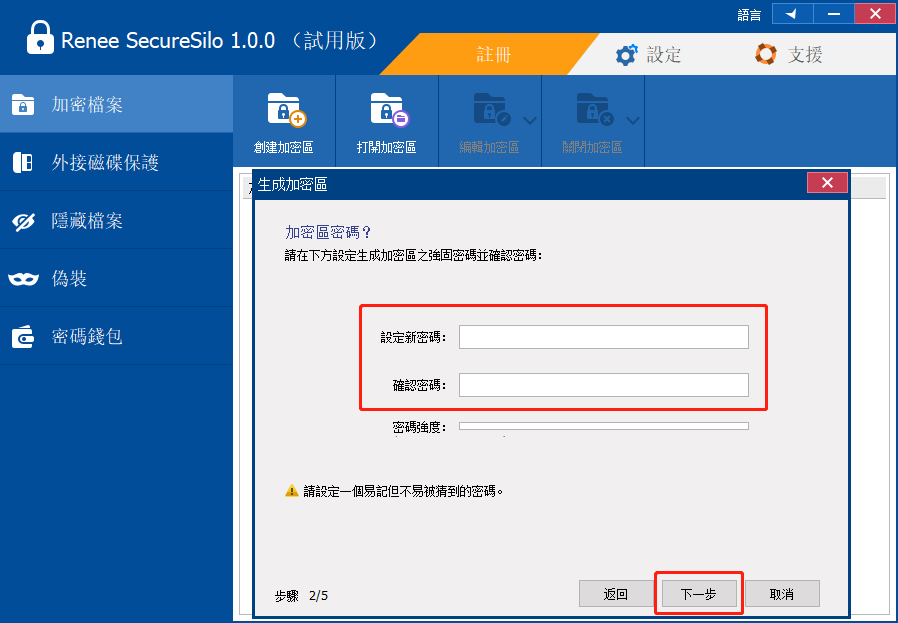
5、設定完成後,選擇加密區的容量大小範圍,然後點擊“下一步”,等待加密完成即可。
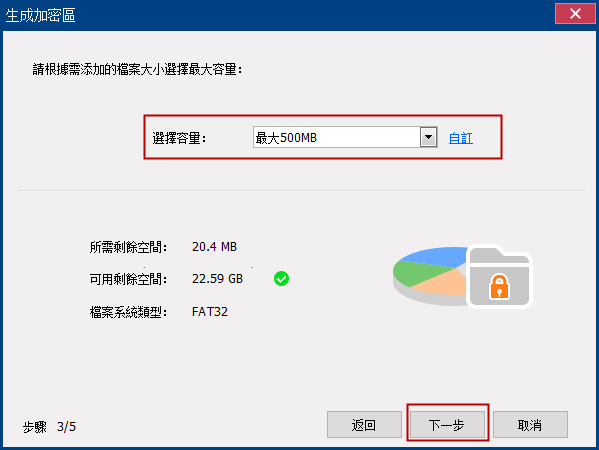
6、使用者把需要加密的檔案放入創建的虛擬加密區中,然後關閉加密區,即可完成上鎖。
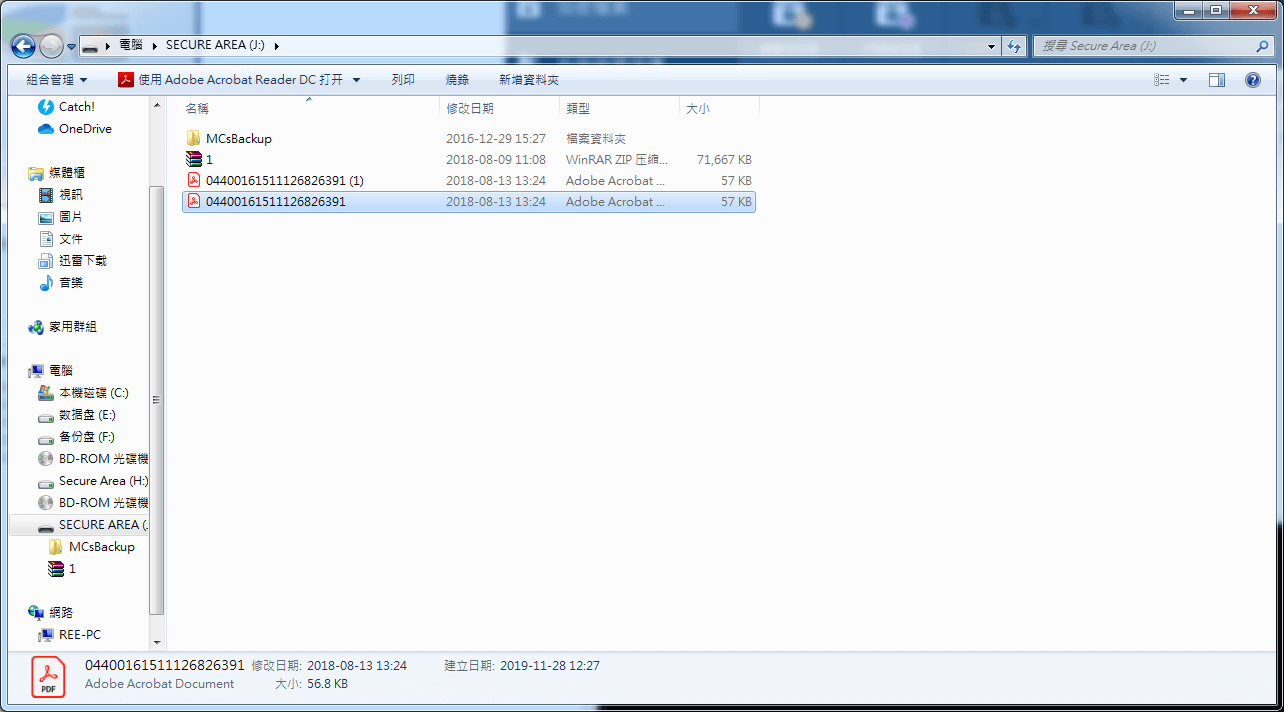
7、使用者如果需要刪除加密區,那麼就打開軟體,在加密文檔的介面選中加密區,然後點擊“編輯加密區”,然後選擇“刪除”,在彈出的提示框中選擇“是”,然後“輸入密碼”即可。
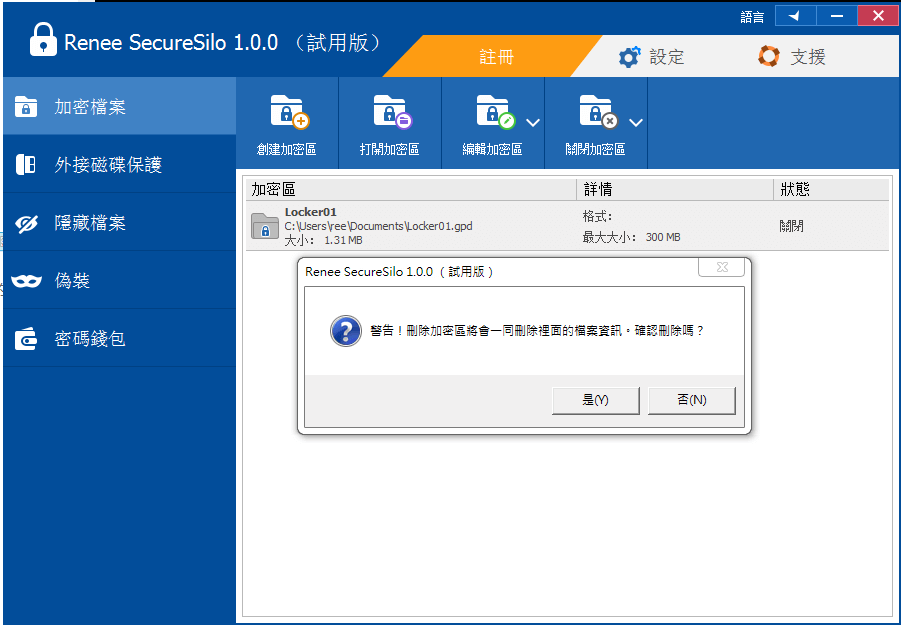
注:大於4G檔案可以把虛擬加密區格式化為NTFS。具體操作步驟:我們可以打開“本機”,選中虛擬加密區,右鍵選擇“格式化”,然後在“檔案系統”中選擇NTFS。
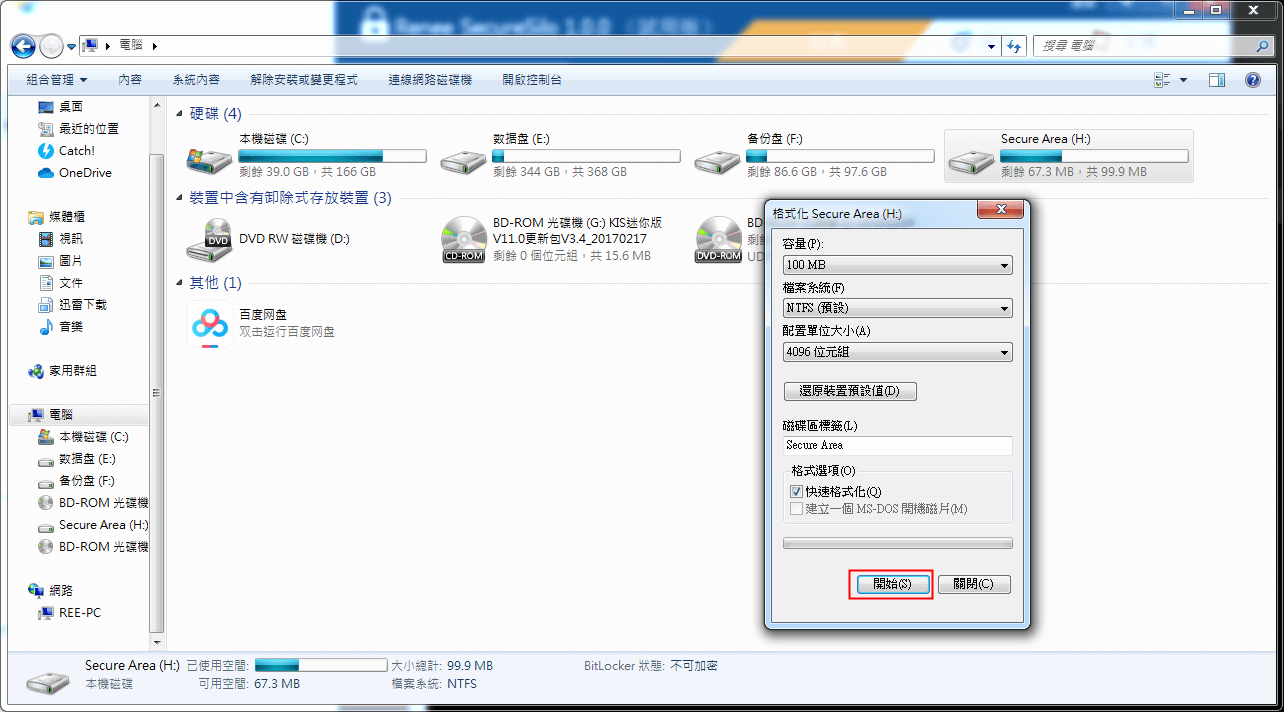
Renee File Protector 軟體也是現在市面上流行的,專業檔案加密軟體之一。針對檔案數量比較少的時候,我們借助這一軟體,可以更加快速的給檔案進行上鎖。下面就給大家介紹一下具體的操作步驟。
Renee File Protector為您的資訊檔案提供全方位的保護

通過密碼保護外置存儲裝置如外置硬碟、記憶卡、USB隨身碟等中的檔案/資料夾。
鎖定共用資料夾以確保正確的用戶才可獲取到被保護的檔案。
支援一次性批量隱藏、加密、保護本機磁碟中的檔案/資料夾/分割槽。
永久擦除您所選擇的資訊。不可恢復,徹底保護您的隱私!
適用於:Windows 10 / 8.1 / 8 / 7 / Vista / XP (32bit/64bit)
密碼保護外置存儲裝置如外置硬碟、記憶卡、USB隨身碟等中的檔案/資料夾。
支援一次性批量隱藏、加密、保護本機磁碟中的檔案/資料夾/分割槽。
1、下載安裝Renee File Protector 。
2、打開軟體,在設定密碼介面,給軟體設定一個登入密碼。
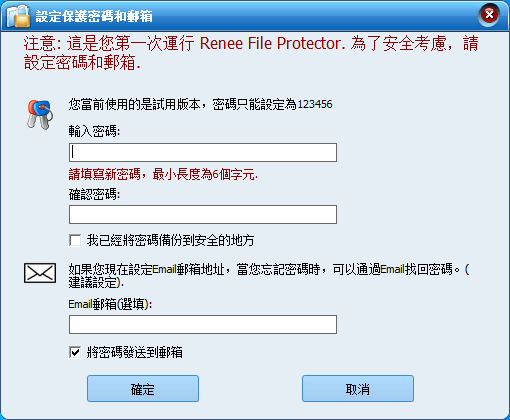
3、進入軟體後,點擊“檔案上鎖”。
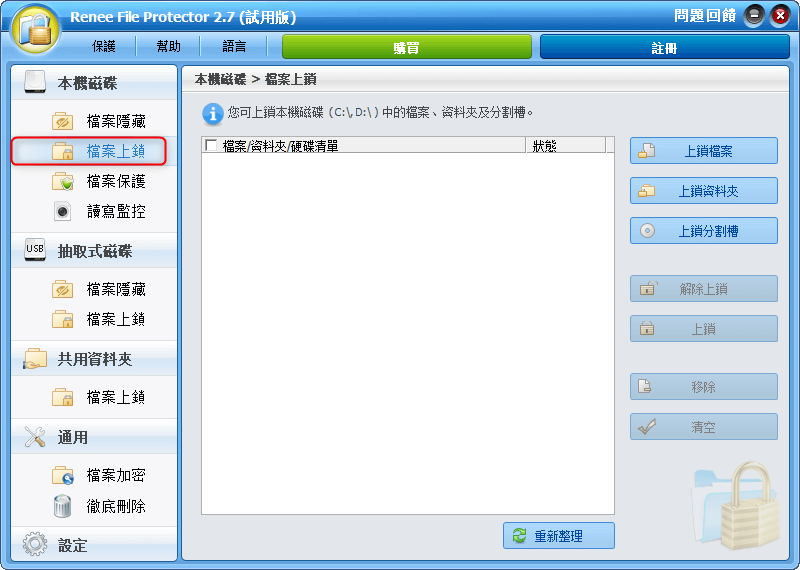
4、然後選擇上鎖的類型,可以選擇檔案,資料夾和分割槽。(這裡加密單個檔案為例),上載完成後自動鎖定。

5、如果需要對檔案進行解鎖,選擇相應的檔案後,在上鎖的介面點擊“解除上鎖”即可。
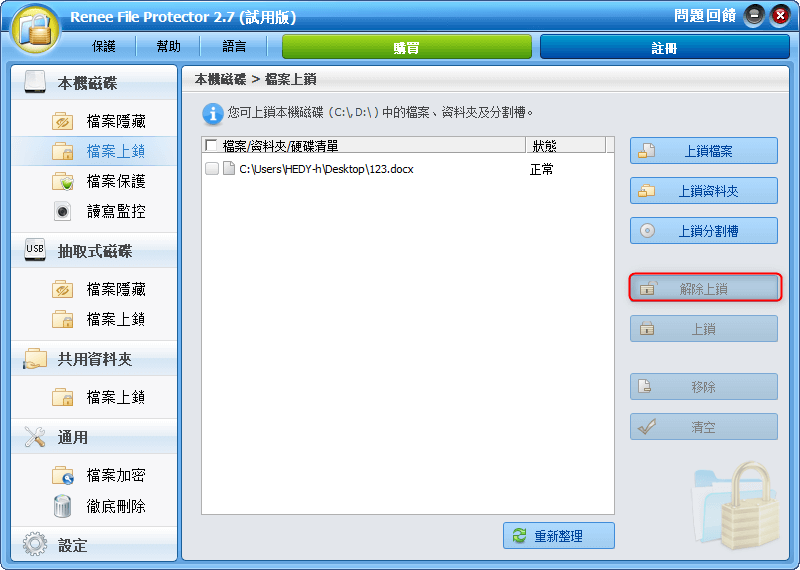
在以前,我們經常使用exe加密打包檔案,傳送郵件,但是現在使用這一種方法加密的檔案很容易被伺服器攔截。如果要對傳送的郵件進行加密,我推薦使用這兩個軟體:Renee SecureSilo和Renee File Protector 。使用這兩個軟體加密的檔案,能安全的把檔案傳送出去。
不容易被系統攔截:Renee SecureSilo採用的是把郵件的內容壓縮加密成Zip檔案,Zip檔案不容易被系統攔截。
操作簡便:使用Renee SecureSilo進行加密郵件最大的好處就是操作簡便,使用者只需要設定一個密碼和保存的位置就可以完成加密。
1、 下載安裝Renee SecureSilo軟體。
2、下載完成後,打開軟體,在彈出介面中,為軟體設定一個登入的密碼。
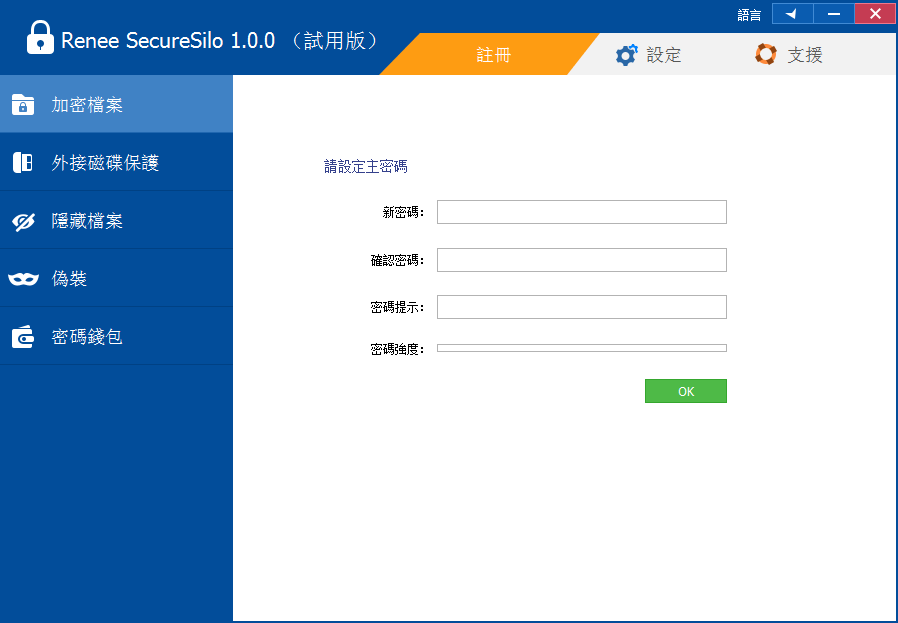
3、進入軟體後,點擊“外接磁碟保護”,然後選擇“保護電郵附件”。
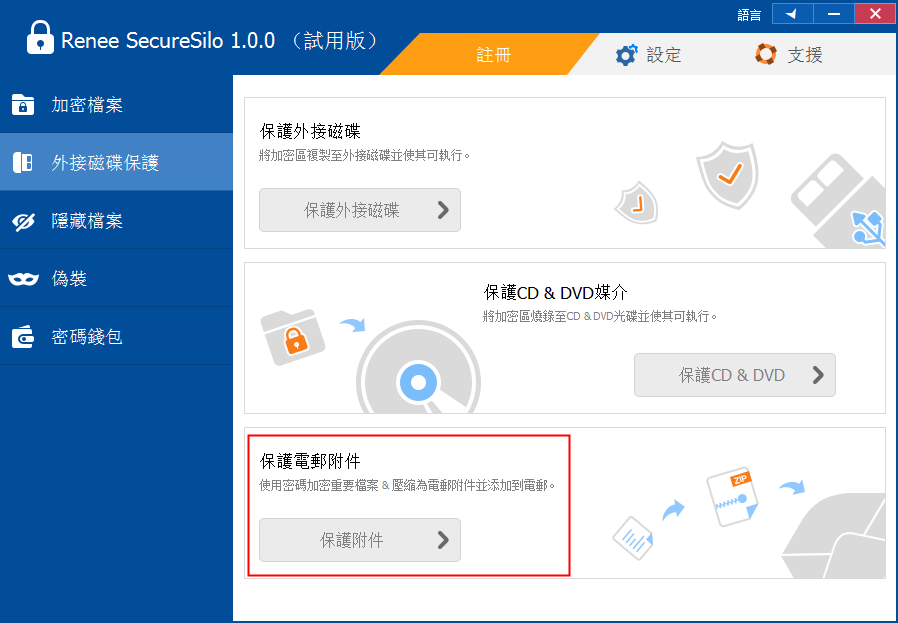
4、然後點擊“添加”,選擇添加檔案或者資料夾。(本文以添加檔案為例)。
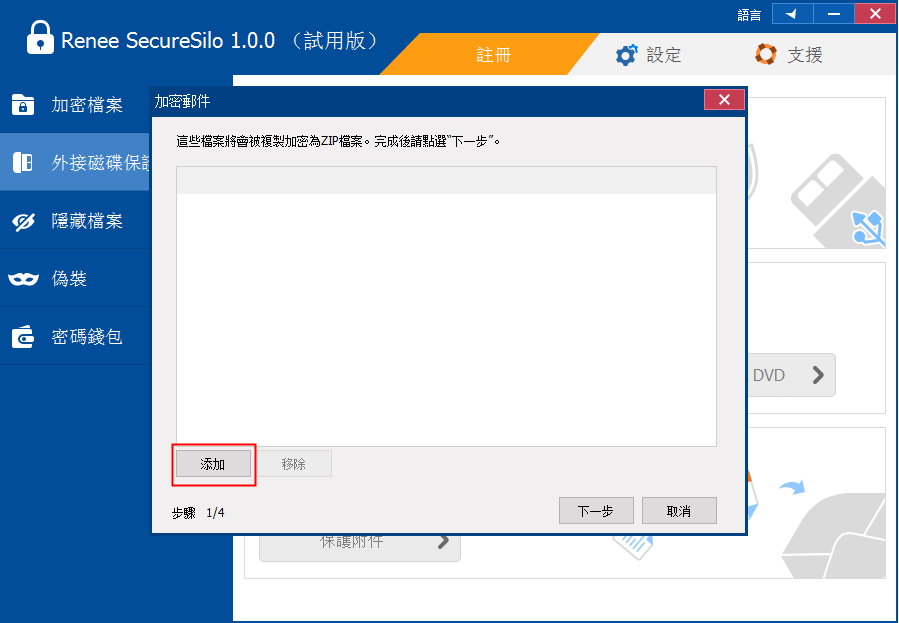
5、選擇檔案後,點擊下一步。
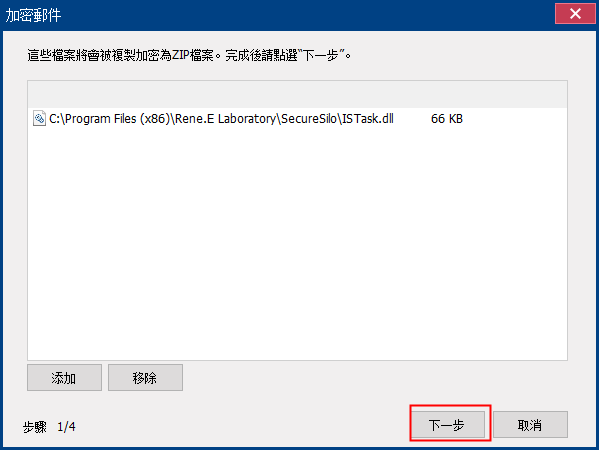
6、設定Zip檔案保存的位置,設定密碼,然後點擊下一步。
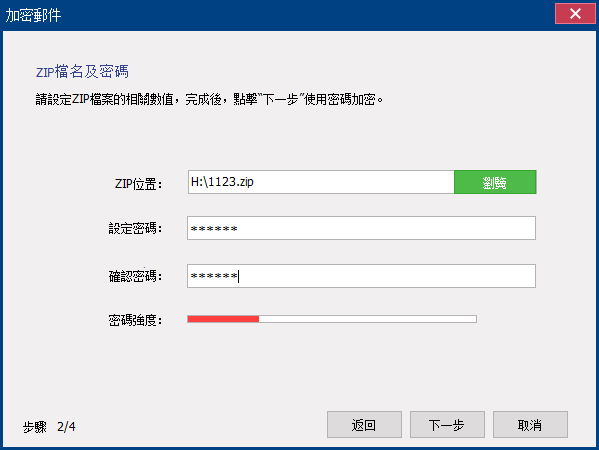
7、然後點擊“立即發送郵件”,打開郵件應用進行發送即可。
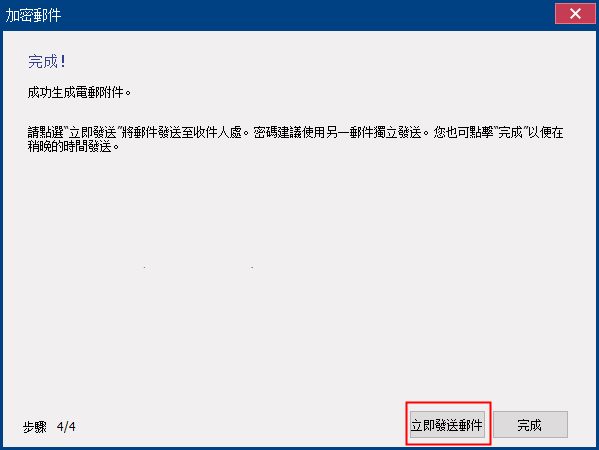
Renee File Protector 是現在市面上流行的,專業檔案加密軟體之一。使用這一軟體可以對郵件進行加密處理,這一軟體是採用將檔案加密為gfl格式,這一格式的安全級別比較高。
1、下載安裝Renee File Protector 軟體。
2、給軟體設定一個登入密碼。
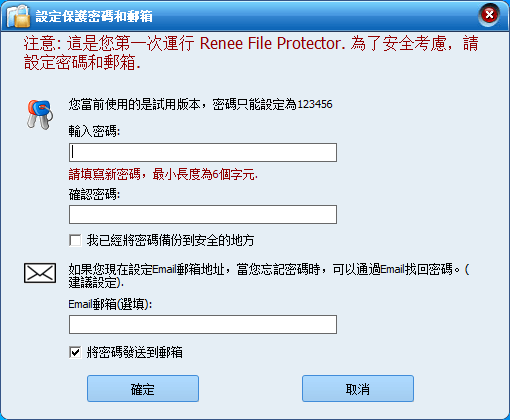
3、進入軟體後,點擊“檔案加密”。
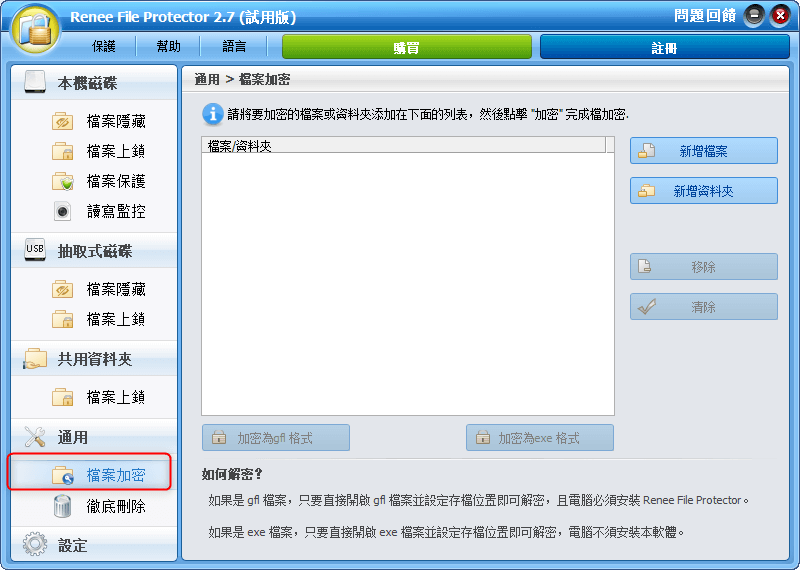
4、然後根據自己實際需要選擇“新增檔案”或者“新增資料夾”(本文以新增檔案為例)。
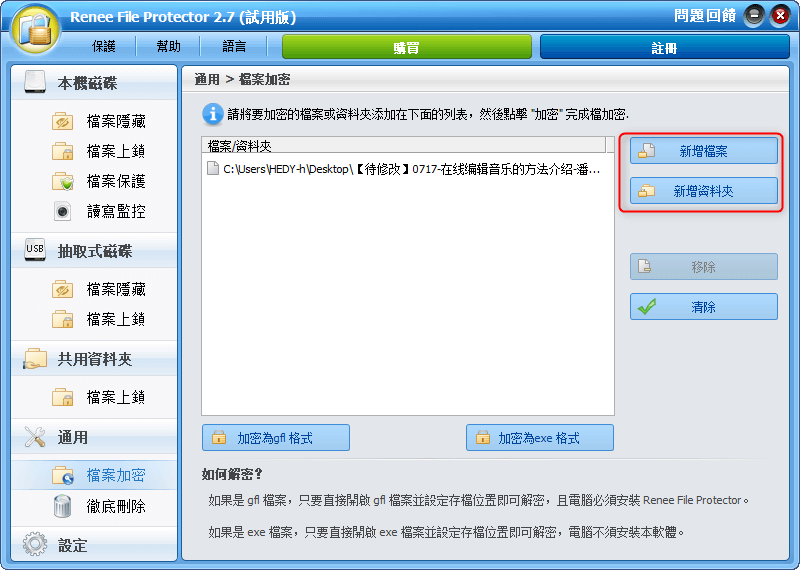
5、然後點擊加密為gfl格式。
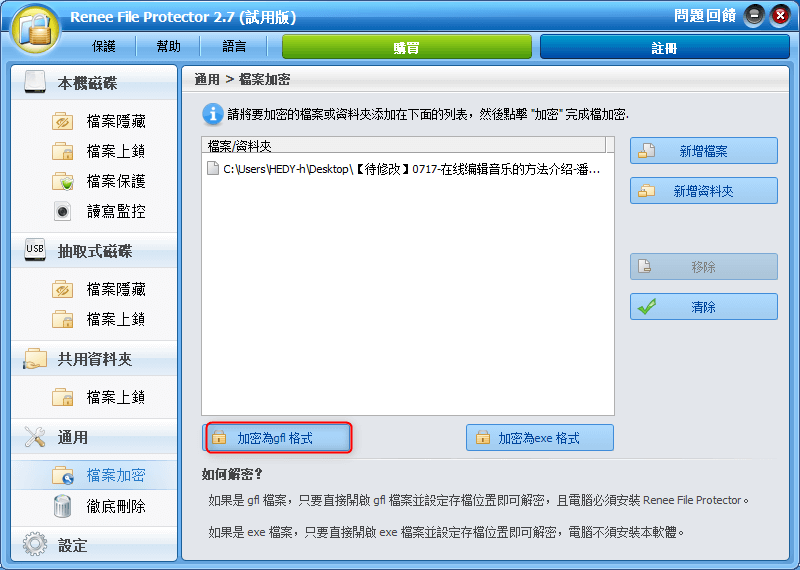
6、然後選擇gfl檔案的保存位置。
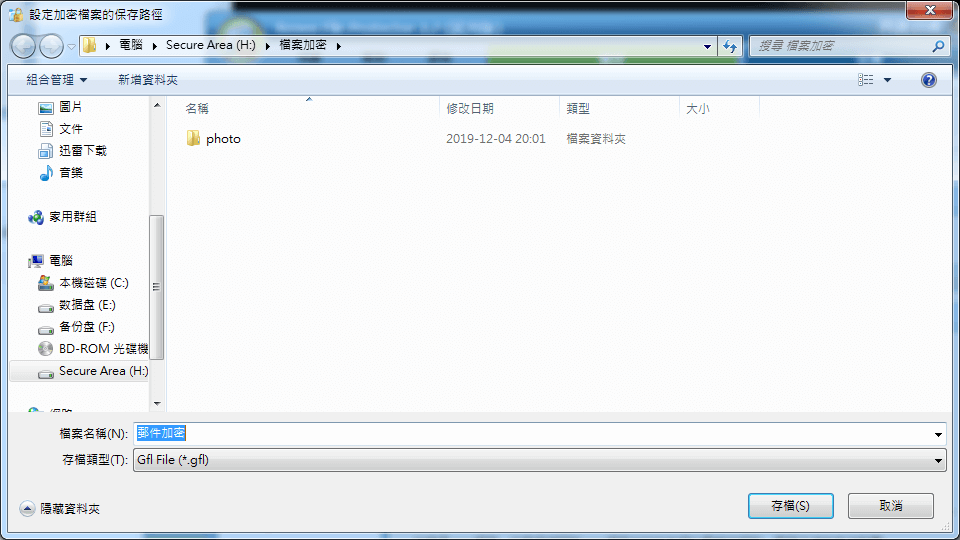
7、為gfl檔案設定一個密碼,之後就可以將檔案作為附件隨郵件發出。

注意:但是,使用該軟體進行加密郵件的不足就是:接收郵件的一方也需要下載一個Renee File Protector 進行解密。
資料外帶主要都是借助隨身硬碟,所以下面主要給大家介紹如何給隨身硬碟進行加密。下面還是使用上面介紹到的——Renee SecureSilo軟體進行操作。
1、下載安裝Renee SecureSilo軟體。
2、下載完成後,打開軟體,在彈出介面中,為軟體設定一個登入的密碼。
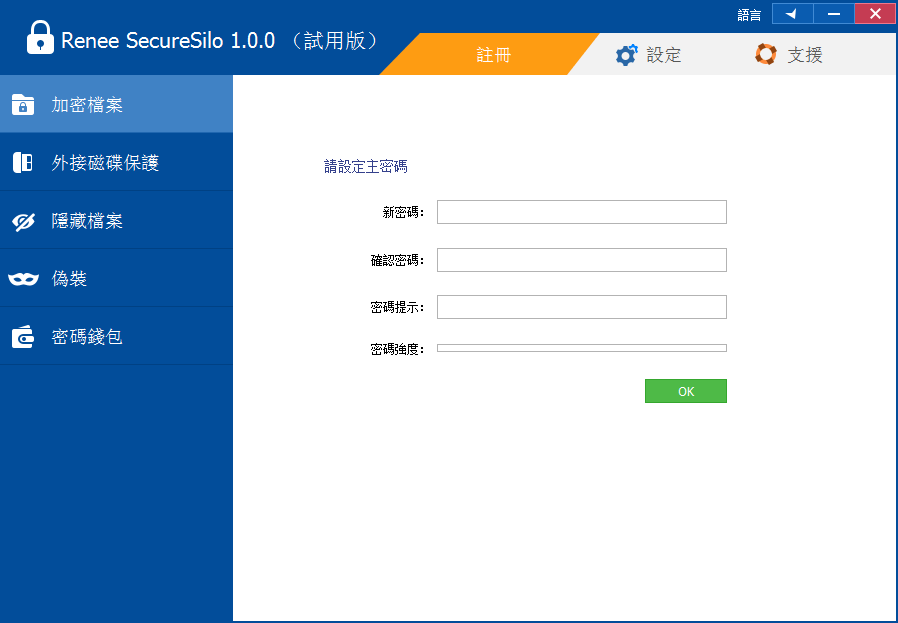
3、設定完成後,進入軟體,點擊“外接磁碟保護”,然後選擇“保護外接磁碟”。
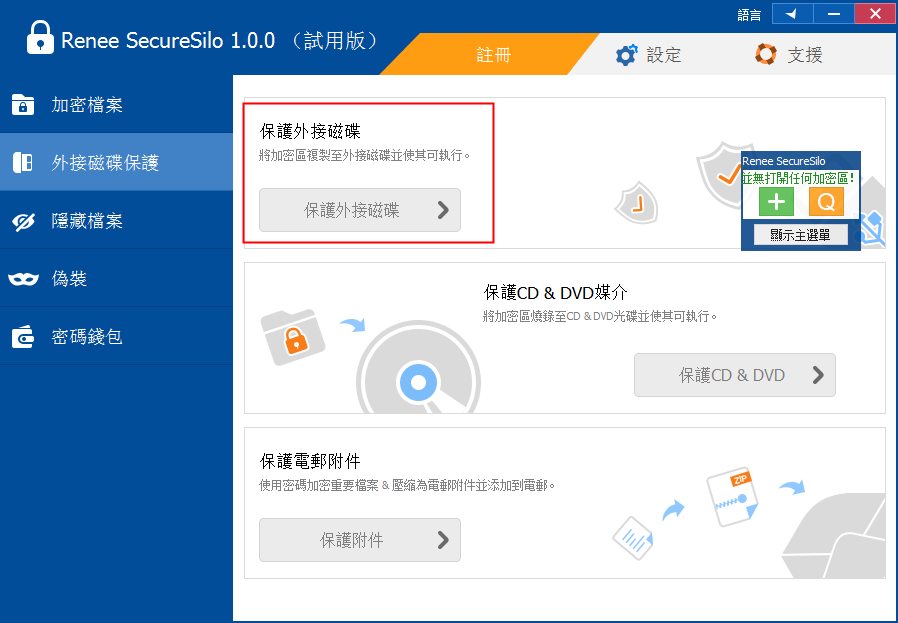
4、然後在外接儲存裝置中創建一個加密區。
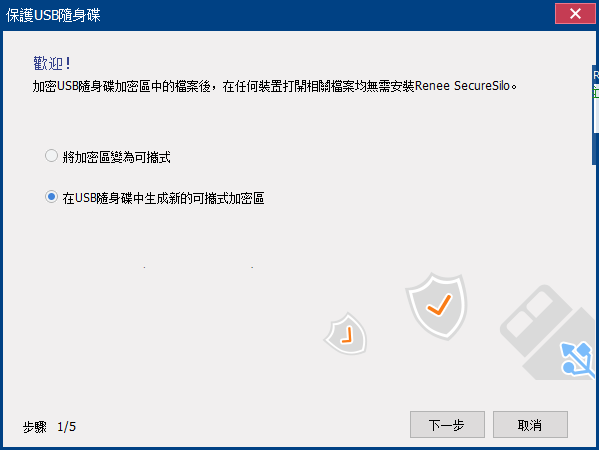
5、然後設定新的加密區的“名稱”,“儲存位置”,“密碼”。
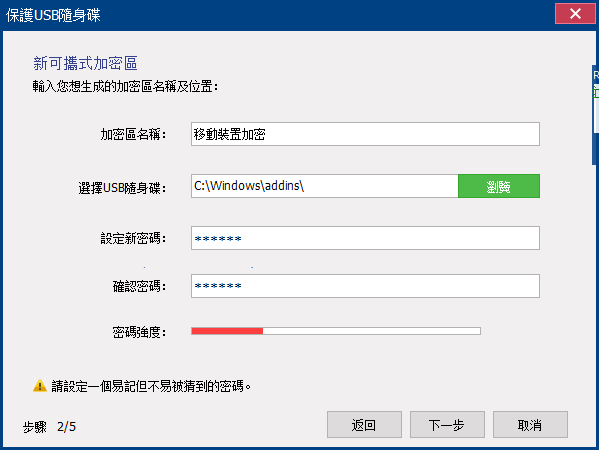
6、然後選擇加密區的容量大小。
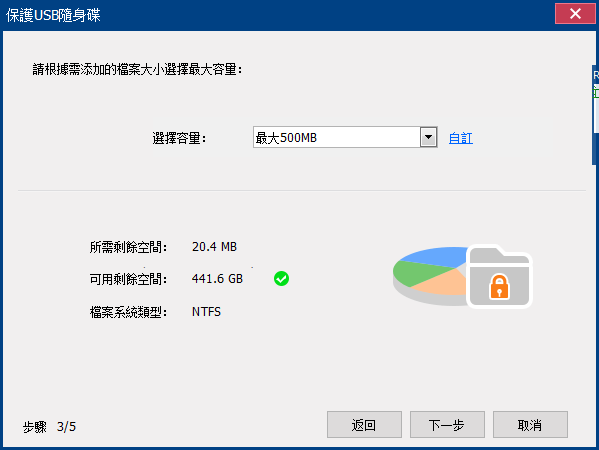
7、然後點擊確定,把需要外帶的資料檔案放到加密區即可進行加密保護。
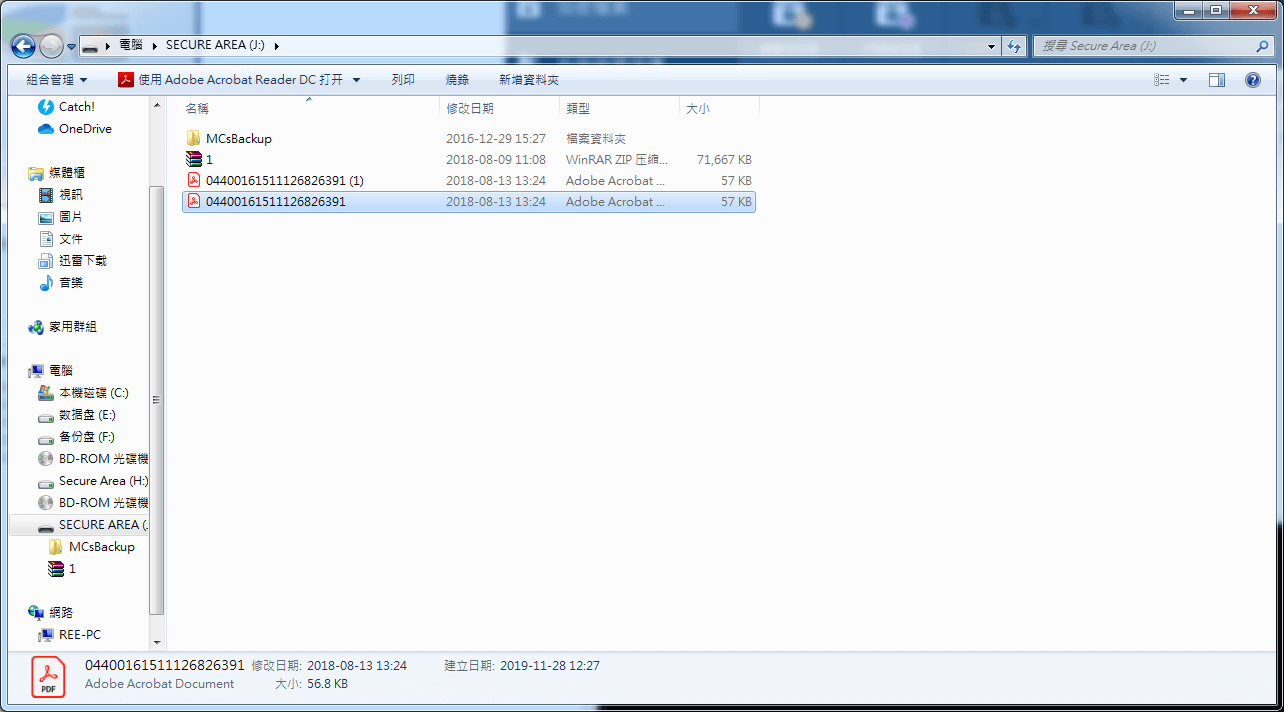
有時,想要徹底防範電腦檔案被人惡意使用隨身裝置進行拷貝,我們需要借助一些特定的軟體來保護我們的電腦。在這種場景下,推薦使用Renee USB Block來解決這個問題。
1、下載安裝Renee USB Block軟體。
2、下載完成後,給軟體設定一個登入密碼。
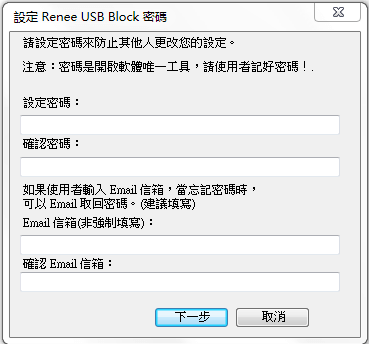
3、進入軟體後選擇“USB&光碟鎖定”,取消所有禁止的許可權,在目前狀態顯示“允許使用抽取式磁碟”即可。
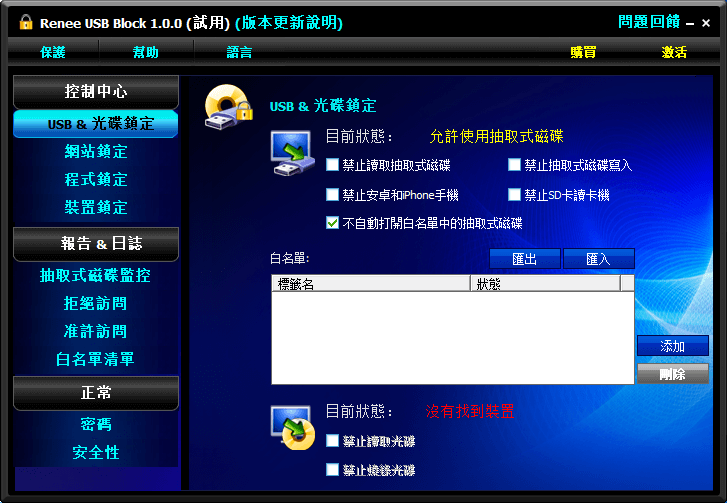
4、為了防止檔案被非法拷貝,請勾選“不自動打開白名單中的抽取式磁碟”,然後添加信任的USB隨身碟到白名單列表。